
Come risolvere la fotocamera dell'iPhone che non funziona [9 metodi inclusi]

Proprio come qualsiasi altra tecnologia, gli iPhone non sono immuni da glitch e singhiozzi. Un problema frustrante che gli utenti di iPhone potrebbero incontrare è il problema "La fotocamera dell'iPhone non funziona". In questo passaggio, esploreremo vari suggerimenti per la risoluzione dei problemi per riparare la fotocamera che non funziona su iPhone. Leggete per saperne di più.

Se la fotocamera del tuo iPhone non funziona, potrebbero esserci diverse potenziali ragioni per questo problema, sia hardware che software. Ecco alcune cause comuni dei problemi della fotocamera dell'iPhone:
iOS System Recovery è la soluzione affidabile ed efficace per gli utenti di iPhone che necessitano di riparazioni. Questo strumento ti consente di risolvere molti problemi di iOS sistema. Sia che tu operi su un sistema Windows o Mac, iOS System Recovery è la soluzione ideale per riparare gli iDevice.
Ecco come risolvere l'app della fotocamera per iPhone che non funziona come problema di sistema con iOS ripristino del sistema:
01Scarica e installa lo strumento sul tuo Mac o sul tuo computer Windows .
02Apri l'applicazione e seleziona "iOS ripristino del sistema". Scegli la "Modalità correzione" per avviare il processo di diagnostica e riparazione. Dopo aver confermato i dettagli del dispositivo, procedi a scaricare il pacchetto firmware più aggiornato sul tuo dispositivo iOS .

03Avviare il processo di riparazione facendo clic su "Avvia". Dopo la riparazione, riavvia il telefono per verificare se il problema è stato risolto.

Potresti anche aver bisogno di:
11 soluzioni efficaci per iOS 16 problemi con la torcia non funzionante
iOS 16 foto duplicate che non vengono visualizzate? 10 correzioni rapide da risolvere
Per diagnosticare la causa esatta dei problemi della fotocamera del tuo iPhone, puoi iniziare con alcuni approcci di base per la risoluzione dei problemi, come il riavvio del dispositivo, il controllo degli aggiornamenti software, ecc. Se il problema persiste dopo aver provato i metodi elencati di seguito, è necessario contattare il supporto Apple o cercare una diagnosi più approfondita e, se necessario, riparazioni.
Diagnosticare la causa dei problemi della fotocamera dell'iPhone utilizzando un'app della fotocamera diversa è un modo semplice ed efficace per determinare se il problema è specifico dell'app della fotocamera predefinita o se si tratta di un problema più generale con il dispositivo.
Ecco come farlo:
Passaggio 1. Visita l'App Store sul tuo iPhone, cerca e scarica un'altra app per la fotocamera. Sono disponibili molte app per fotocamere di terze parti, come "Camera+", "Halide", "ProCam" e "VSCO". Una volta installata la nuova app della fotocamera, aprila.
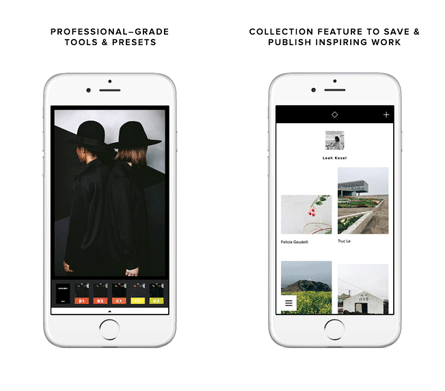
Passaggio 2. Prova a utilizzare l'app della fotocamera alternativa per scattare foto e video. Verificare la presenza di eventuali problemi o anomalie nella qualità dell'immagine o nelle funzioni della fotocamera. (Ricordati di testare sia la fotocamera anteriore che quella posteriore.)
Passaggio 3. Confronta le prestazioni dell'app fotocamera alternativa con l'app fotocamera predefinita del tuo dispositivo. Se la nuova app funziona perfettamente e scatta foto senza problemi, è probabile che il problema sia correlato all'app della fotocamera predefinita o alle sue impostazioni.
Ma se il problema persiste nell'app della fotocamera alternativa, potrebbe suggerire un problema più generale con l'hardware o il software del dispositivo che interessa tutte le app della fotocamera.
A volte, i problemi della fotocamera dell'iPhone possono essere correlati a ostruzioni fisiche e la rimozione della custodia o della cover del telefono può aiutare a risolvere il problema.

Se la fotocamera del tuo iPhone non funziona e mostra una schermata nera, passare dalla fotocamera anteriore a quella posteriore potrebbe aiutare a risolvere il problema.
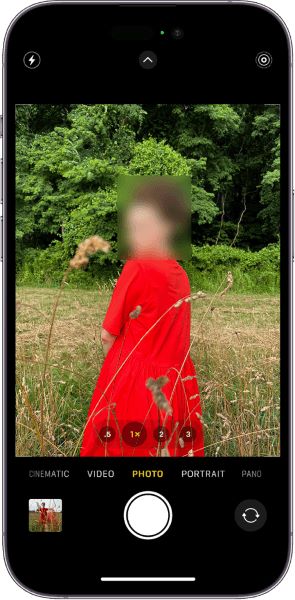
Il riavvio del tuo iPhone è un modo semplice ed efficace per risolvere molti problemi relativi al software, inclusi i problemi con la fotocamera. Ecco come risolvere il problema della fotocamera dell'iPhone che non funziona riavviando il dispositivo:

Il ripristino di tutte le impostazioni dell'iPhone è un passaggio che puoi eseguire per risolvere i problemi relativi al software, inclusi i problemi con la fotocamera. Questo processo ripristinerà tutte le impostazioni del tuo iPhone ai valori predefiniti, ma non temere poiché non cancellerà i tuoi dati o contenuti multimediali (ti richiederà di riconfigurare le impostazioni del dispositivo, come password Wi-Fi, sfondo e notifiche).
Ecco come farlo:
Passaggio 1. Apri l'app "Impostazioni" sul tuo iPhone. Scorri verso il basso e tocca "Generale" > "Trasferisci o ripristina iPhone" > "Ripristina".

Passaggio 2. Ti verrà chiesto di inserire il tuo codice di accesso. Conferma la tua decisione di ripristinare tutte le impostazioni. Il tuo iPhone inizierà quindi il processo, che potrebbe richiedere un po' di tempo. Si riavvierà una volta completato il processo.
Dopo il riavvio dell'iPhone, tutte le impostazioni, comprese quelle relative alla fotocamera, verranno ripristinate ai valori predefiniti. Il processo dovrebbe aiutare a risolvere i problemi relativi al software che potrebbero aver interessato la fotocamera. Dopo il ripristino, apri l'app Fotocamera e prova la fotocamera per vedere se il problema è stato risolto.
L'aggiornamento iOS può risolvere molti problemi relativi al software, inclusi i problemi della fotocamera, poiché Apple rilascia frequentemente aggiornamenti che includono correzioni di bug e miglioramenti. Ecco come aggiornare il tuo iOS:
Collega il tuo iPhone al Wi-Fi e assicurati che il tuo iPhone sia carico per completare l'aggiornamento. Dovresti anche verificare se disponi di spazio di archiviazione sufficiente per l'aggiornamento.
Prima di eseguire qualsiasi aggiornamento iOS importante, è essenziale eseguire il backup dei dati per evitare la perdita di dati. Puoi eseguire il backup dei dati del tuo iPhone tramite iCloud o iTunes/Finder:


Passaggio 1. Apri l'app "Impostazioni" sul tuo iPhone. Scorri verso il basso e tocca "Generale" > "Aggiornamento software". Se è disponibile un aggiornamento, tocca "Scarica e installa" per scaricare l'aggiornamento.

Passaggio 2. Dopo aver installato l'aggiornamento, ti verrà chiesto di configurare il dispositivo come di consueto.
Passaggio 3. Apri l'app Fotocamera e controlla se le fotocamere funzionano come previsto.
Altri suggerimenti iOS per i dispositivi:
Il tocco posteriore dell'iPhone non funziona? Risolvilo in 9 metodi efficaci
Come risolvere lo scorrimento per sbloccare/spegnere che non funziona su iPhone
Il ripristino delle impostazioni di fabbrica dovrebbe essere considerato l'ultima risorsa perché cancella tutti i dati e le impostazioni sul tuo iPhone. Prima di procedere con un ripristino delle impostazioni di fabbrica per risolvere il problema della fotocamera dell'iPhone che non funziona, assicurati di avere un backup dei tuoi preziosi dati. Puoi eseguire il backup dei dati del tuo iPhone con iCloud/iTunes. Una volta eseguito il backup dei dati, attenersi alla seguente procedura per eseguire un ripristino delle impostazioni di fabbrica:
Passaggio 1. Esegui il backup del tuo iPhone come indicato nel suggerimento 6.
Passaggio 2. Apri l'app "Impostazioni" sul tuo iPhone. Scorri verso il basso e tocca "Generali" > "Trasferisci o ripristina iPhone" > "Cancella tutti i contenuti e le impostazioni".

Passaggio 3. Ti verrà chiesto di inserire il codice e la password dell'ID Apple. Seguire le istruzioni visualizzate sullo schermo.
Passaggio 4. Conferma la tua decisione di cancellare tutti i contenuti e le impostazioni. Il tuo iPhone inizierà il processo di ripristino, che potrebbe richiedere del tempo.
Una volta completato il ripristino delle impostazioni di fabbrica, il tuo iPhone sarà nello stato di configurazione iniziale. È possibile recuperare i dati dal backup creato in precedenza durante il processo di configurazione. Dopo aver ripristinato i dati, apri l'app Fotocamera e controlla se le fotocamere funzionano come previsto.
Se il problema della fotocamera persiste anche dopo aver provato i metodi di cui sopra, potrebbe indicare un problema hardware o software più profondo. Quindi dovresti contattare immediatamente il supporto Apple per assistenza professionale.

In un mondo in cui un semplice clic può racchiudere un ricordo prezioso o una visione creativa, una fotocamera dell'iPhone malfunzionante può essere fonte di immensa frustrazione. La buona notizia è che il problema può essere risolto con alcuni metodi semplici ed efficaci. Tuttavia, nei casi in cui il problema è più complesso e correlato all'hardware, non esitare a chiedere assistenza professionale al supporto Apple.
Articoli Correlati:
L'accesso guidato non funziona? [Guida alla risoluzione dei problemi e come risolvere]
Superare la sfida: iPhone bloccato in modalità di ripristino dopo l'aggiornamento iOS 17
Come annullare un aggiornamento su iPhone 15/14/13? (Suggerimenti comprovati)
Niente più attese: 12 soluzioni esperte per le foto di iCloud che non si caricano
Come correggere le foto mancanti da iCloud? [8 soluzioni essenziali]
Come controllare iPhone con schermo rotto senza sforzo? (6 modi collaudati)